
- •Система открытого образования
- •Практикум по высшей математике
- •Часть I
- •Содержание
- •Задания для практических занятий Практическое занятие 1. Множества. Числовые множества Вопросы для повторения
- •Задача 1
- •Задача 5.
- •Задача 6.
- •Практическое занятие 2. Комплексные числа Вопросы для повторения
- •Задача 7.
- •Задача 21.
- •Задача 35.
- •Задача 39.
- •Задача 55.
- •Задача 56.
- •Задача 57.
- •Гипербола
- •Задача 58.
- •Задача 66.
- •Сложение матриц
- •Упражнение 4.
- •Задание 2.
- •Решение определенной системы линейных уравнений в Excel
- •Метод обратной матрицы
- •Метод Крамера
- •Задание 5.
- •Практическое занятие 3. Решение задач линейного программирования вExcel Прямая задача линейного программирования
- •Двойственная задача
- •Задание 6.
- •Часть I
- •220007, Г. Минск, ул. Московская, 17.
Сложение матриц
При сложении матриц вводятся две матрицы, выделяется блок ячеек под ответ и вводится команда, например: «= А2:С4 +D2:F4; <Shift>+ +<Ctrl>+<Enter>».


Упражнение 1.
Вычислить
![]() ,
если:
,
если:
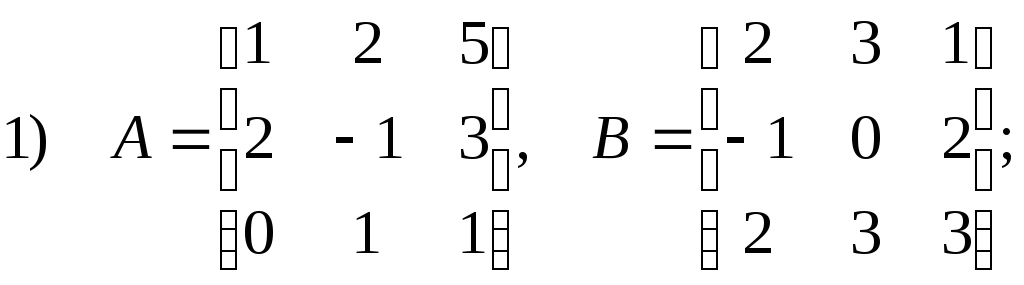
![]()
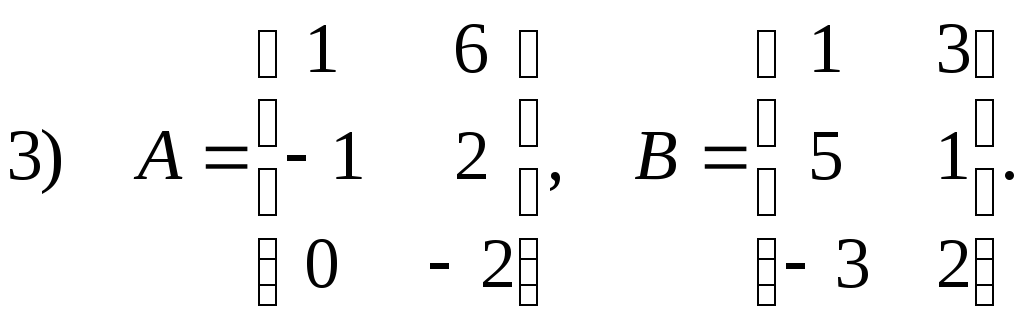
Умножение матрицы на число
При умножении матрицы на число также выделяется блок ячеек под ответ и вводится команда умножения на число, которая заканчивается нажатием <Shift>+<Ctrl>+<Enter>.
Например: «=А2:С4 *5; <Shift>+<Ctrl>+<Enter>».
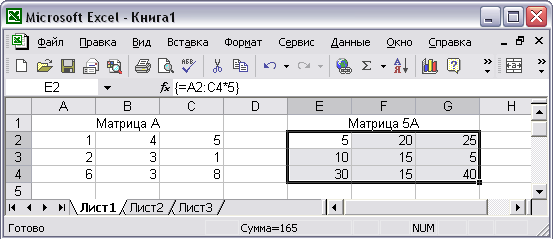
Упражнение 2.
Вычислить
![]() для матриц
для матриц![]() и
и![]() из упражнения 1.
из упражнения 1.
Вычитание матриц
При вычитании действия аналогичны сложению.
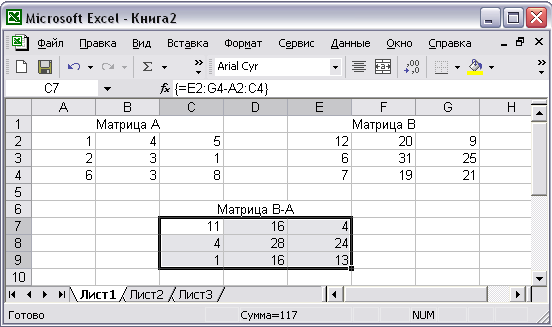
Упражнение 3.
Вычислить
![]() для матриц
для матриц![]() и
и![]() из упражнения 1.
из упражнения 1.
Умножение матрицы на матрицу
В данном случае используется матричная Функция МУМНОЖ (MMULT).
Порядок действий следующий. Вводятся
данные в виде матриц, выделяется область
ячеек под ответ с числом строк, как у
матрицы
![]() ,
и числом столбцов, как уматрицы
,
и числом столбцов, как уматрицы
![]() .
Вызывается функция МУМНОЖ (Мастер
функций, категории
«Математические»
или
«Все»).
.
Вызывается функция МУМНОЖ (Мастер
функций, категории
«Математические»
или
«Все»).
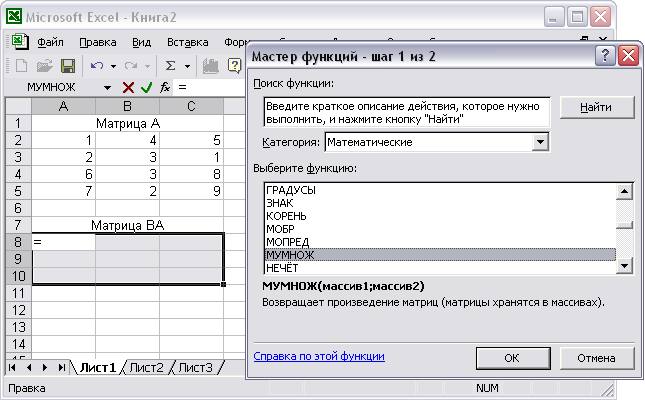
В поле Массив 1вводятся данные первой матрицы, в полеМассив2вводятся данные второй матрицы. Заканчивать ввод также необходимо командой <Shift>+<Ctrl>+<Enter>.
Количество столбцов аргумента Массив1должно быть таким же, как количество строк аргументаМассив2.В противном случае функция МУМНОЖ возвращает значения ошибки - #ЗНАЧ!
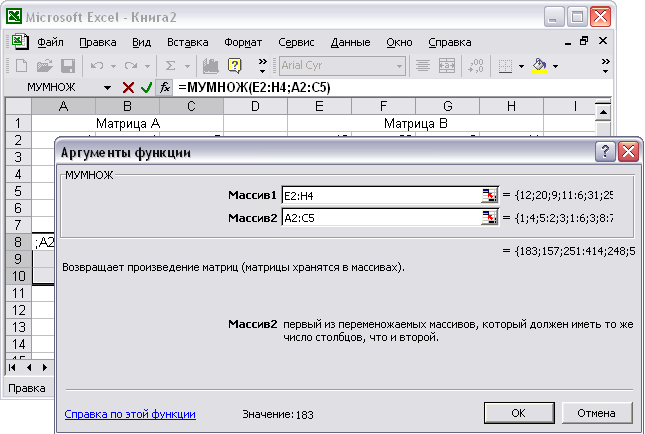
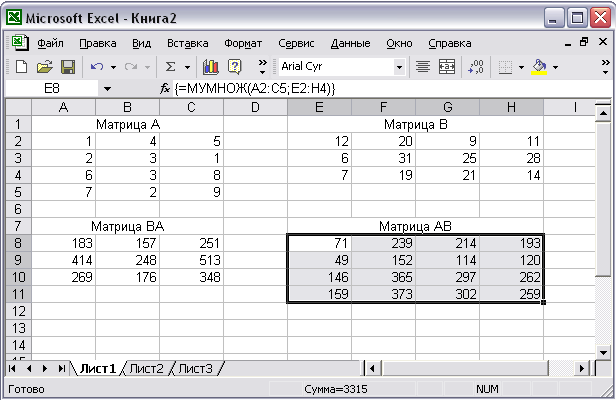
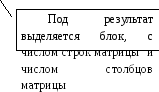
Упражнение 4.
Вычислить
![]() и
и![]() ,
если:
,
если:
![]()

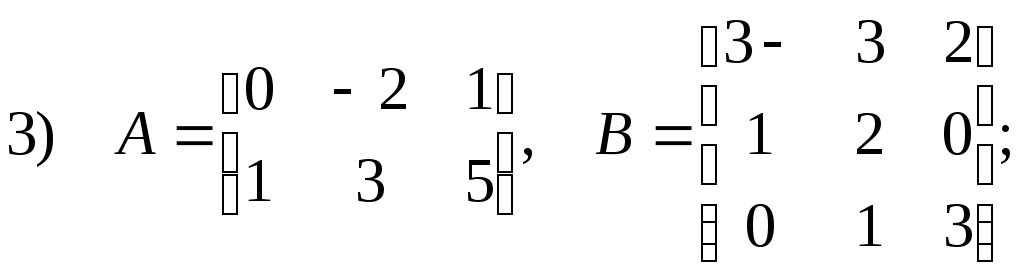
![]()
Задание 1.
Для матрицы
![]() вычислить:
вычислить:
![]()
![]()
![]()
Практическое занятие 2. Транспонирование, вычисление определителя и обращение матриц. Решение систем линейных уравнений в Excel
Транспонирование матрицы
Операция замены строк на столбцы, а столбцов на строки называется транспонированием. Для выполнения этой операции имеется функция ТРАНСП (MTRANS). Ввод нужно также заканчивать комбинацией <Shift>+<Ctrl>+<Enter>.
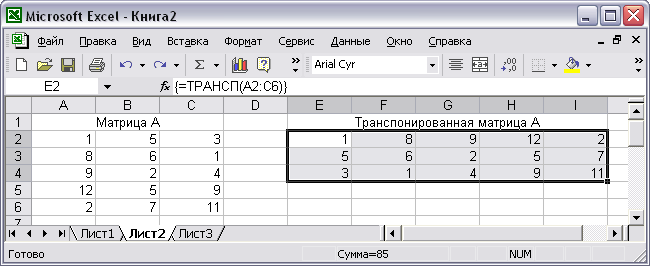
Кроме того, операцию транспонирования можно выполнить командой Специальная вставка. Для этого необходимо скопировать исходную матрицу, изменю Правка вызвать окно Специальная вставка, выбрать переключатель Значения и установить флажок Транспонировать.
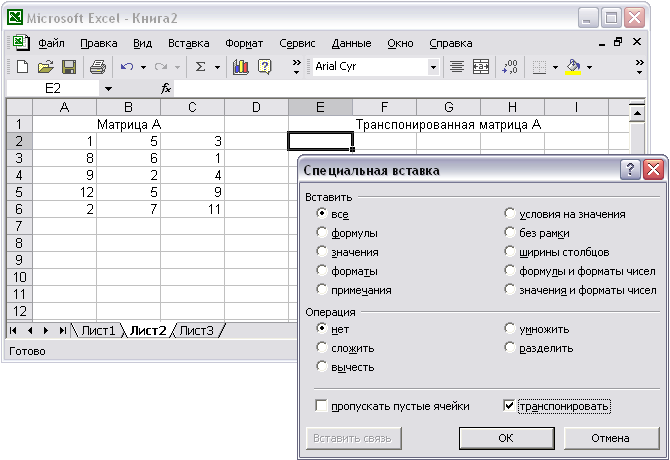
Скалярное произведение векторов
Для вычисления скалярного произведения векторов применяется функция СУММПРОИЗВ, где в качестве аргументов указываются одномерные массивы с координатами перемножаемых векторов. При этом нужно учитывать, что скалярно перемножаются только вектора одинаковой размерности, т.е. массивы с координатами векторов–сомножителей должны содержать одинаковое количество элементов.
Упражнение 5.
Найти скалярное произведение векторов
![]() и
и![]()

Вычисление скалярного произведения векторов можно производить и с использованием матричных функций ТРАНСП и МУМНОЖ. При этом с помощью функции МУМНОЖ должны перемножаться вектор-строка и вектор-столбец. В зависимости от вида исходных массивов при умножении может применяться операция транспонирования (функция ТРАНСП).

Упражнение 6:
Найти угол между диагоналями
параллелограмма, если заданы три его
вершины
![]() ,
,![]() ,
,![]() .
.
Пояснение:при определении
угла, воспользоваться функциейACOSдля вычисления арккосинуса величины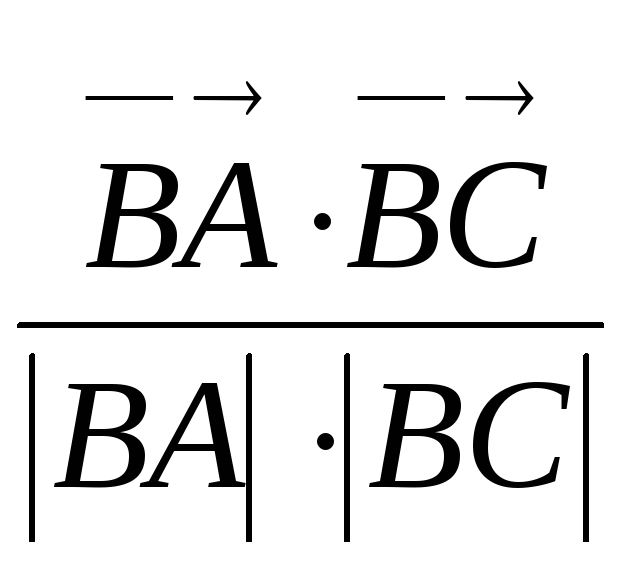 воспользоваться функциейACOS.
воспользоваться функциейACOS.
Примечание:при вычислении длин
векторов![]() и
и![]() можно также воспользоваться функцией
СУММКВ, возвращающей значение суммы
квадратов элементов массива.
можно также воспользоваться функцией
СУММКВ, возвращающей значение суммы
квадратов элементов массива.
Нахождение значения квадратичной формы
Упражнение 7.
Рассмотрим пример вычисления квадратичной
формы
![]() ,
где
,
где
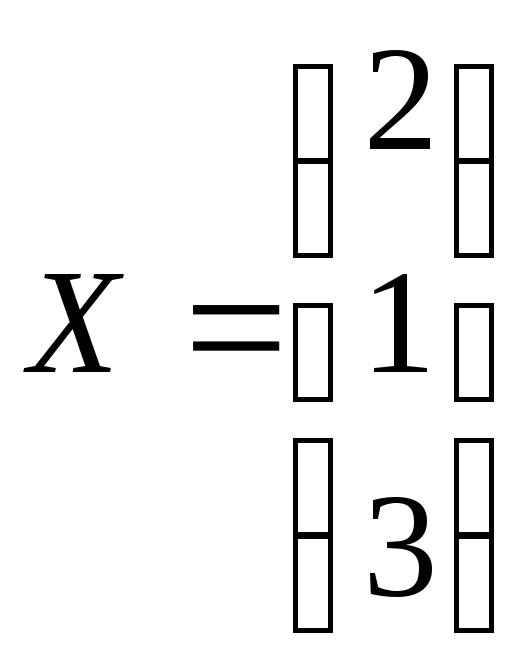 ,
,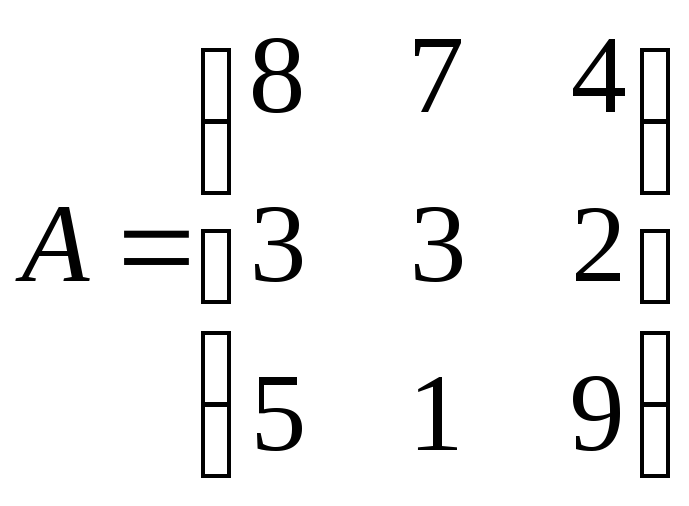 .
.
Для нахождения значения этой квадратичной формы:
Ввести элементы матрицы
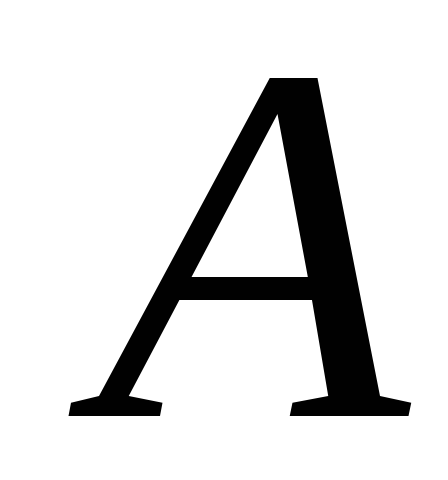 в диапазон ячеек A2:C4;
в диапазон ячеек A2:C4;Ввести элементы вектора
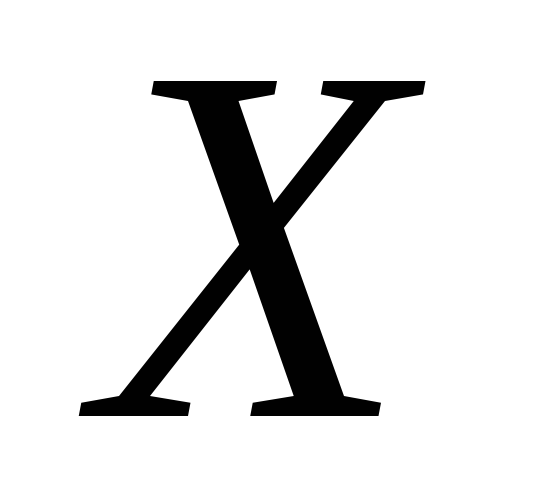 в диапазон ячеек E2:E4;
в диапазон ячеек E2:E4;Выбрать ячейку G2, куда поместить значение квадратичной формы;
Ввести в эту ячейку формулу:
=МУМНОЖ (МУМНОЖ(TPAHCП(E2:E4);A2:C4);E2:E4);
Завершите ввод формулы нажатием комбинации клавиш <Ctrl>+<Shift>+<Enter>. MS Excel возьмет формулу в строке формул в фигурные скобки и произведет требуемые вычисления с элементами массивов.

В ячейке G3 будет найдено искомое значение 199.
Примечание:
Хотя в данном примере формула возвращает одно число, а не массив, тем не менее, она является формулой массива. Поэтому не забудьте ее ввод завершить нажатием комбинации клавиш <Ctrl>+<Shift>+<Enter>. Если вы это не сделаете, в ячейке G3 появится сообщение об ошибке #ЗНАЧ!
